Muitos usuários usam o drive USB para armazenar seus preciosos dados. As pessoas se acostumam, mas o principal problema que você enfrenta às vezes é o erro de ‘unidade USB não formatada’, mesmo depois que o usuário formata a unidade USB com êxito.
Mas não importa qual seja o motivo, você pode obter a solução aqui apenas. Aqui, neste blog, você conhecerá o que é o erro da unidade flash USB não formatada e como corrigir o erro “USB não formatado”.
A unidade USB não formatada é um tipo de erro que irrita muito os usuários, porque muitos deles não sabem como resolver o erro da unidade USB não formatada.
Este erro pode ocorrer quando você tenta acessar sua unidade flash USB, como pen drive, cartão SD, cartão microSD, cartão de memória, disco rígido externo etc. no seu PC, mas não consegue ler seus dados. Seu sistema solicitará que você formate a unidade, se não a formatar, há menos chances de recuperar seus dados. No entanto, em alguns casos, se você formatar a unidade USB, o sistema informará que a unidade flash USB não está formatada.
Bem, se você receber esse erro mesmo depois de formatar a unidade USB, não entre em pânico. Aqui, você pode seguir algumas maneiras fáceis com a ajuda de que poderá corrigir facilmente esse problema em breve. Mas, antes de tudo, vamos dar uma olhada em algumas causas devido às quais ocorre um erro na unidade USB não formatado.
o que Causas “O disco USB não está formatado” Erro Para Ocorrer
Existem vários motivos responsáveis pelo erro “Unidade USB não formatada”. Você pode observar algumas das principais causas abaixo:
- Buffers no Windows desativam serviços de disco rígido externo
- Existem incompatibilidades entre o sistema e a unidade flash USB
- Erro no sistema de arquivos USB
- O USB travou ou foi corrompido devido ao uso inadequado, como desligamento inesperado do PC, retirada excessiva do dispositivo, etc.
Qualquer uma dessas pode ser a razão por trás do erro na formatação da unidade USB. No entanto, você pode corrigir facilmente esse problema e recuperar dados perdidos da unidade USB, tentando os métodos mencionados na seção abaixo.
Métodos para corrigir o erro ‘Unidade USB não formatada’
Depois de experimentar vários métodos, achei os métodos abaixo muito eficazes para resolver o erro “Unidade flash USB não formatada”. Portanto, se você é um dos usuários irritados que recebeu esse erro ao tentar acessar a unidade USB após formatá-la, não se preocupe, tente uma vez e veja os resultados:
Método #1: Inspecionar a mídia de armazenamento USB
Antes de tudo, há uma grande necessidade de inspecionar sua mídia de armazenamento USB para que você possa corrigir facilmente esse problema, se houver algo errado.
Etapa 1: Desconecte a unidade USB conectada do sistema
Etapa 2: agora, pressione os botões Viúvas e X simultaneamente e clique na opção “Gerenciamento de disco”
Etapa 3: depois disso, você precisa conectar a unidade flash USB externa e clicar na opção ‘Cancelar’ se o prompt de formatação aparecer na tela
Etapa 4: Agora, é necessário verificar a partição da unidade USB, se houver uma letra de unidade atribuída. Se não tiver sido atribuído, basta clicar com o botão direito do mouse na “partição da unidade USB” e selecionar a opção “Alterar letra e caminhos da unidade …”
Etapa 5: em seguida, você deve escolher e atribuir a nova letra de unidade e, em seguida, pressionar “OK” e minimizar a “Ferramenta de gerenciamento de disco”.
Método #2: Execute o CHKDSK Digitalizar
O CHKDSK é um utilitário de linha de comando especial que realmente ajuda a corrigir erros de unidades USB, como erros de cartão SD, erros de cartão de memória, erros de pen drive e muito mais. Torna possível corrigir esses problemas reparando erros de arquivo do sistema devido aos quais ocorre esse erro. Além disso, marca todos os setores defeituosos, de forma que se possa impedir que o sistema operacional armazene o arquivo nesses setores defeituosos. Bem, para executar o comando CHKDSK, você precisa seguir as etapas abaixo:
Etapa 1: Primeiro, você precisa pressionar Windows + S e digitar cmd lá
Etapa 2: em seguida, clique com o botão direito do mouse no prompt de comando e escolha ‘Executar como administrador’
Etapa 3: digite o comando abaixo e pressione a tecla “Enter”:
Chkdsk / r / f X:
Aqui, X indica a letra da unidade USB
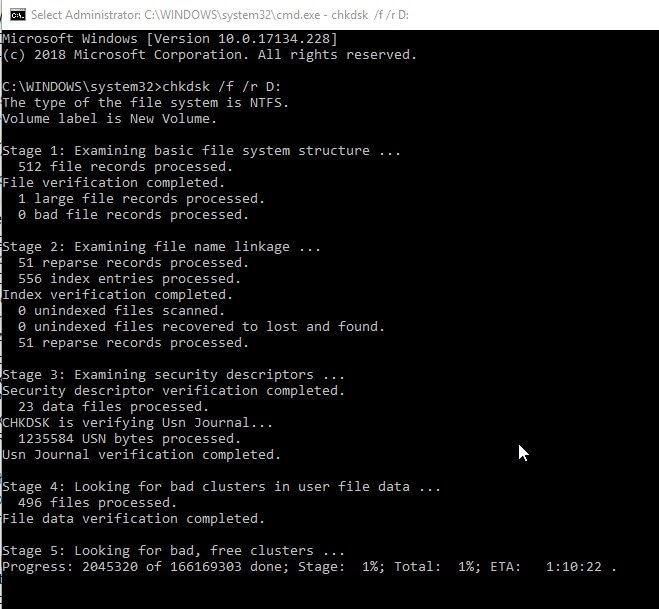
NOTA: Se você receber algum erro após inserir o comando CHKDSK, é possível que sua unidade USB esteja severamente danificada ou corrompida. Portanto, nesse caso, você deve executar esta última etapa:
- Se o processo de digitalização se iniciar, deixe-o ser concluído. Essa digitalização pode demorar um pouco, dependendo do tamanho, tipo e interface do USB.
Após a digitalização, você precisa desconectar a unidade flash USB e reconectá-la. Em seguida, você deve abrir o File Explorer e tentar acessá-lo.
Método 3: Conversão RAW para NTFS usando Gerenciamento de Disco
Outro método que você pode tentar resolver o erro ‘Unidade flash USB não formatada’ é converter o sistema de arquivos RAW para NTFS usando a Ferramenta de Gerenciamento de Disco. Para fazer isso, você deve seguir as etapas abaixo, conforme mencionado:
Etapa 1: Primeiro, você precisa conectar a unidade flash USB RAW ao seu sistema
Etapa 2: em seguida, clique com o botão direito do mouse na opção ‘Este PC / Meu computador’ e, em seguida, clique na opção ‘Gerenciar’
Etapa 3: Agora, você deve abrir a opção Gerenciamento de Disco, encontrar a unidade flash USB RAW e clicar com o botão direito do mouse nela.
Etapa 4: Em seguida, você deve marcar a unidade flash USB RAW como “Ativa”
Etapa 5: depois disso, você deve abrir o File Explorer, clicar com o botão direito do mouse na unidade USB e selecionar “Propriedades”
Etapa 6: Agora, você deve clicar na opção Segurança, em Avançado, Proprietário e, em seguida, em Editar. Depois disso, você deve ir para a opção Outros usuários ou grupos e, em seguida, Avançada e a última opção Localizar agora
Etapa 7: aqui, você deve selecionar o primeiro usuário listado e clicar em “OK”
Após executar essas etapas, você poderá usar sua unidade flash USB com o sistema de arquivos NTFS e os dados salvos na unidade estarão presentes na unidade.
Solução definitiva: Experimentar USB Drive Dados Recuperação Para Restaurar dados perdidos da unidade flash USB
Bem, depois de corrigir o problema ‘Unidade USB não formatada’, se você achar que os dados armazenados nela não estão mais disponíveis, deixe de se preocupar. Se você já se deparar com uma situação como essa, então USB Drive Dados Recuperação Ferramenta está lá para ajudá-lo. Esta ferramenta solicitará que você execute algumas etapas e, após experimentá-las, notará que os dados, como fotos, vídeos, músicas e muito mais que você perdeu na unidade USB, foram recuperados. Essa ferramenta é aplicável ao sistema operacional; Windows e Mac. Você pode fazer o download da ferramenta clicando no botão abaixo, conforme sua necessidade.


* A versão gratuita do programa verifica e visualiza apenas itens recuperáveis.
Etapa para recuperar Fotos / Vídeos / Música de Unidade Flash USB
Etapa 1: Selecione o local desejado
Primeiro, selecione a unidade, a mídia externa ou o volume a partir do qual você deseja recuperar os arquivos de mídia excluídos. Após a seleção, clique em 'Digitalizar'.

Etapa 2: Visualizar Recuperado Mídia Arquivos
Em seguida, você pode visualizar os arquivos de mídia recuperáveis após a conclusão do processo de digitalização.

Etapa 3: Recuperar Mídia Arquivos
Por fim, você pode selecionar as imagens, arquivos de áudio e vídeo que deseja restaurar e clicar na opção 'Recuperar' para salvá-los no local desejado.

Veredicto final
A corrupção da unidade USB é um problema muito comum que os usuários geralmente enfrentam. No entanto, quando uma unidade flash USB é corrompida, ela não pode ser acessada. Às vezes, quando você conecta a unidade USB ao sistema, pode ocorrer um erro como ‘Unidade USB não formatada’ e o uso da verificação CHKDSK e a conversão da unidade USB RAW em sistema de arquivos NTFS podem corrigir o erro.
No entanto, você também pode tentar a USB Drive Dados Recuperação Ferramenta para restaurar dados perdidos da unidade flash USB como cartão de memória / cartão SD / cartão microSD / pen drive / armazenamento externo, etc.
Espero que este artigo o ajude a recuperar fotos, vídeos, músicas e outros itens perdidos depois de corrigir o erro de formatação da unidade flash USB. Tudo do melhor para você…….

Taposhi is an expert technical writer with 5+ years of experience. Her in-depth knowledge about data recovery and fascination to explore new DIY tools & technologies have helped many. She has a great interest in photography and loves to share photography tips and tricks with others.